- パソコン(PC)通販のドスパラ
- 子供でもできるパソコン用動画編集ソフト6選!選び方のポイントとは?
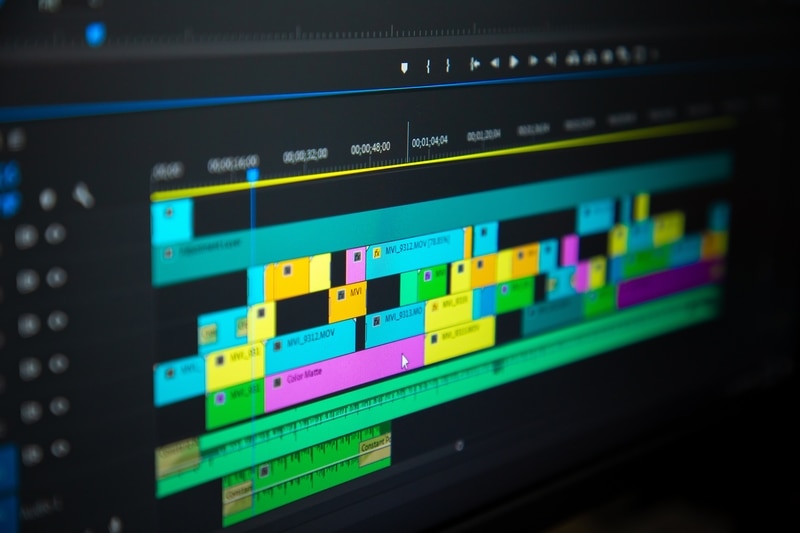
子供でもできるパソコン用動画編集ソフト6選!選び方のポイントとは?
近頃のYouTube動画では、小学生が動画編集や投稿をしているのを見かけるようになりました。
また、自分のゲームプレイを動画で編集して、保存したいという子供も増えているようです。
子供が「動画編集をしてみたい」と言われたら、どのようなソフトを使わせてあげればよいでしょうか。
今回は、子供でも使える動画編集ソフトを6つご紹介していきます。
初めて動画編集を始める子供のソフト選びの参考にしてみてください。
動画編集は子供でもできる!ソフトの選び方のコツ
動画編集はかつては高い技術が必要でしたが、今では簡単に使えるソフトも増えてきました。
しかし、動画編集ソフトを選ぶときに事前に知っておきたいポイントがいくつかあります。
ソフトの選び方のコツについて、まずは確認していきましょう。
OSが対応しているか
動画編集ソフトには、Windows対応のものとMac対応のものがあり、自分のパソコンのOSに対応したソフトを用意する必要があります。
ついスペックだけを確認しがちですが、そもそもOSが対応していなければ動きません。
まずはソフトがどのOSに対応しているのかを確認しましょう。
パソコンのスペックが合っているか
OSの確認ができたら、ソフトが対応しているパソコンのスペックについても確認しておきましょう。
OSが対応していても、パソコンの性能が動画編集ソフトを扱う推奨スペックを満たしていないと、動作が遅くなったり、途中で止まってしまったりします。
特に下記の点をよく確認する必要があります。
・CPU
・メモリ
・グラフィック(GPU)
・ハードディスクの空き容量
など
パソコンのスペックが足りないとトラブルの要因になり、最悪のケースでは作成途中のデータが保存されずになくなってしまう可能性もあるため、所有しているパソコンのスペックで余裕をもって使えるソフトにしておきましょう。
有料か無料か
動画編集ソフトといってもたくさんの種類があり、どれを購入していいのか迷ってしまうと思います。
最近では有料の動画編集ソフトだけでなく、無料でもたくさんの機能が付いた動画編集ソフトもあります。
有料の高機能な編集ソフトを購入しても、お子さんが途中で飽きて使わなくなってしまったり、上手く使えなかったりする場合もあります。
まずは、無料ソフトで子供に体験させてみるのもおすすめです。
まずは体験!子供におすすめの無料で使える動画編集ソフト3選

子供に初めて動画編集ソフトを使わせる場合、子供が上手く使いこなせるのか、子供が動画編集を楽しく続けられるのかは、実際にやってみないと分からない部分があります。
まずは無料ソフトで、子供が動画編集の作業に向いているのかを確認してみましょう。
ここでは、無料で使える動画編集ソフトを紹介しますので、動画編集をまずは体験させてみたいという人は参考にしてください。
AviUtl
AviUtl(エーブイアイユーティーエル)は無料ソフトにもかかわらず、できることがかなり多い本格的な動画編集ソフトです。
他の動画編集ソフトと比べて動作が軽く、自由に必要な機能(プラグイン)を増やすこともできます。
AviUtlを使用しているYouTuberもいるぐらい、高度な編集も可能な優秀なソフトです。
導入までが難解で、使い方も分かりにくいというデメリットもありますが、ネット上にたくさん使い方を紹介するサイトがあるため、子供と一緒に使い方を学びましょう。
Microsoftフォト
Microsoft(マイクロソフト)フォトは、マイクロソフトが提供しており無料でインストールできるソフトです。の写真やビデオを組み合わせてかんたんに作品を作ることができ、更にはペンツールで自由に手書きのイラストやメッセージを追加できるところがポイントです。絵を描くができるところです。
子供でも楽しくお絵描きをしながら、動画作成をできるので、親と楽しく動画を作ることができます。
旅行先でとった写真をそのまま動画として使うこともでき、子供と一緒に動画アルバムを作ってみるのもおすすめです。
PowerDirector Essential
PowerDirector Essential(パワーディレクターエッセンシャル)は、CyberLink(サイバーリンク)が提供している動画編集ソフト「PowerDirector」の無料体験版です。
30日間はプレミアム機能などを含めたすべての機能を利用することができますが、ビデオの出力時にはロゴの透かしが入るため、有料版を購入する前に、パソコンのスペックや機能の確認をしたいという用途に向いています。
また、試用期間の30日を過ぎても、動画の切り出しや字幕作成など動画編集の基本的な機能は使用することはできるので、動画編集の基礎を学ぶソフトとしておすすめです。
本格的な動画作成に!子供におすすめの有料の動画編集ソフト3選
本格的な動画作成をやってみたい方は、有料の編集ソフトを使うのがおすすめです。
有料の編集ソフトは、基本的な編集はもちろんのこと、多彩なエフェクトや素材が利用可能です。
他とはちょっと違った質のいい動画を作りたい時には検討してください。
GOM Mix Pro
「GOM Mix Pro」はクリックだけで、プロ並みの動画が作れるところがポイントです。
場面切替・フレームエフェクトなど様々な機能が、クリックだけで簡単に追加できます。
編集に役立つ様々な動画素材も搭載されているので、動画作成の時に利用してみましょう。
こちらも無料版も用意されているので、いきなり購入するのが不安な場合はまずは無料版を試してみましょう。
VideoProc Converter
VideoProc Converterは、非常に軽い動作が魅力の動画編集ソフトです。
パソコンへの負担が少ないので素早く動画編集をすることができ、ストレスなく動画を作成できます。
また、マニュアルをじっくり見なくてもある程度直感的に操作ができるので、子供や初心者でも簡単に動画を作ることができます。
もちろん、編集やエフェクト、字幕なども入れることができるので、動作が軽く、なおかつ子供にも簡単に動画編集ができるソフトを探している人におすすめです。
こちらも無料版がダウンロードできますので、まずは無料版で試してみましょう。
Bandicut
Bandicutは、動画のカットや結合、再変換などの処理を簡単な操作で手早くできるソフトです。
また、Bandicutの高速モードではエンコードせずに動画をそのまま切り取れるので、動画を劣化させず、高速でカットと結合ができるというのが大きな特徴です。
切り抜き動画を手早く作りたい場合には向いていますが、テキストやエフェクトをいれることができないというデメリットがあります。
子供に、まずは簡単な動画の切り抜きで、作業になれさせたい人にはおすすめのソフトです。
こちらも無料版がありますので、子供にまずは体験させてみましょう。
子供の動画編集におすすめのパソコン2選
子供に動画編集をさせたいなら、ミドルクラスのパソコンを選ぶとよいでしょう。
プロが使うようなグラフィックカードを必要とするパソコンは価格も高くなりますが、初心者用・入門用ソフトで学ぶのであればミドルクラスの家庭用・ビジネス用パソコンでも十分に動作します。
ここでは、子供の動画編集におすすめのパソコンを3機種ご紹介します。
THIRDWAVE DX-A5 Minecraft: Java&Bedrock Edition for PC同梱版

THIRDWAVE DX-A5はファミリー向け・ビジネス用途のミドルクラスノートパソコンです。
12コア16スレッドのCPUを搭載し、お子さんが様々な作業を同時にする場合にも高速な処理が可能です。
プロが使うような本格的な動画編集ソフトを使うにはスペック不足ではありますが、上記で紹介したような初心者向け・入門用ソフトであれば十分に動作する性能があります。
持ち運びも便利なので、自分の部屋やリビングなど、好きな場所で作品作りが可能です。
人気のゲームソフト「Minecraft(マインクラフト)」も同梱されているので、マインクラフト動画を作りたいお子さんにもおすすめです。
Magnate IM 16GBメモリ搭載/Minecraft: Java&Bedrock Edition for PC同梱版

Magnate IMはファミリー向け・ビジネス用途として人気が高い、ミドルクラスのデスクトップPCです。
大きなケースで内部排熱を効率よく処理できるので、熱暴走を防ぎ安定した動作が可能です。
また、将来やりたいことが増えてきたときにも、新しい機種を買うのではなくグラフィックカードなどの必要なパーツを買い足してグレードアップができるので、長期的に活用できる点がメリットになります。
こちらもMinecraft(マインクラフト)が同梱されています。







